
Rádio Aha™—Utilize o seu telefone para aceder facilmente e organizar os seus conteúdos favoritos da Web em estações personalizadas, ao vivo, on-demand, e de seguida sincronize a experiência com o seu veículo com o seu smartphone emparelhado com ligação Bluetooth®. Para mais informações, visite http://aharadio.com.
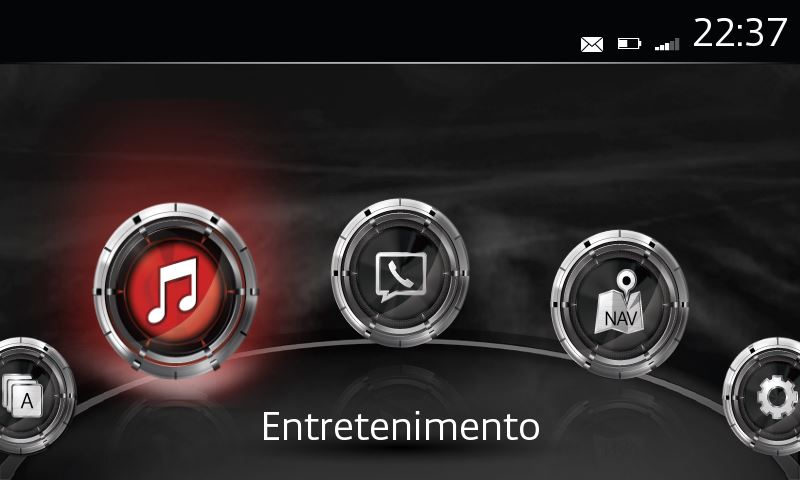
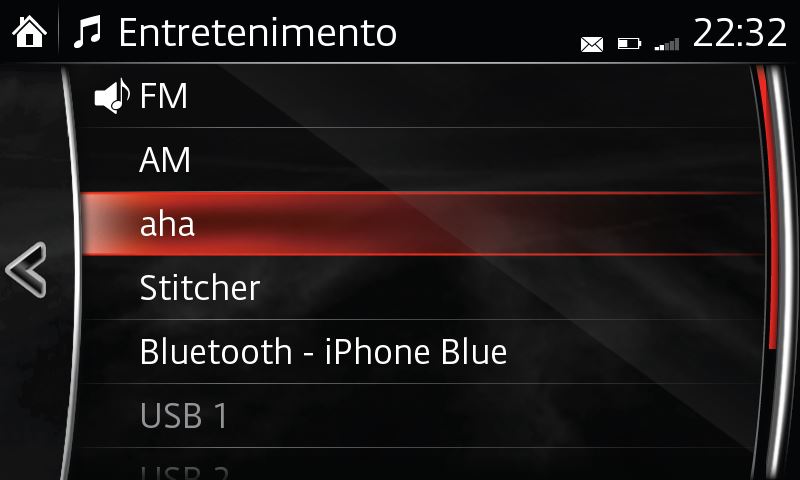
TENHA EM ATENÇÃO:
– Se desejar aceder ao seu Facebook ou Twitter através da Aha™ no seu veículo, terá de associar as suas contas do Facebook e/ou Twitter à Aha™ utilizando o seu smartphone ou computador.
– Alguns dispositivos poderão solicitar que autorize a ligação para utilizar a aplicação.
– Algumas funcionalidades requerem a utilização de dados; consulte o seu plano para verificar se serão aplicadas taxas adicionais.
– A qualidade de áudio irá variar conforme o dispositivo, a rede e os ficheiros de música.
– As instruções podem variar, dependendo da versão do seu sistema de software.
– Para os utilizadores de iPhone, o som do áudio apenas pode ser ouvido a partir do seu iPhone quando mudar de áudio USB para áudio BT. Nesse caso, as seguintes definições podem ajudá-lo.
TENHA EM ATENÇÃO:
A opção Gritar grava 30 segundos no máximo. A gravação pára automaticamente 30 segundos após o início da mesma. A gravação pode ser guardada ou eliminada.
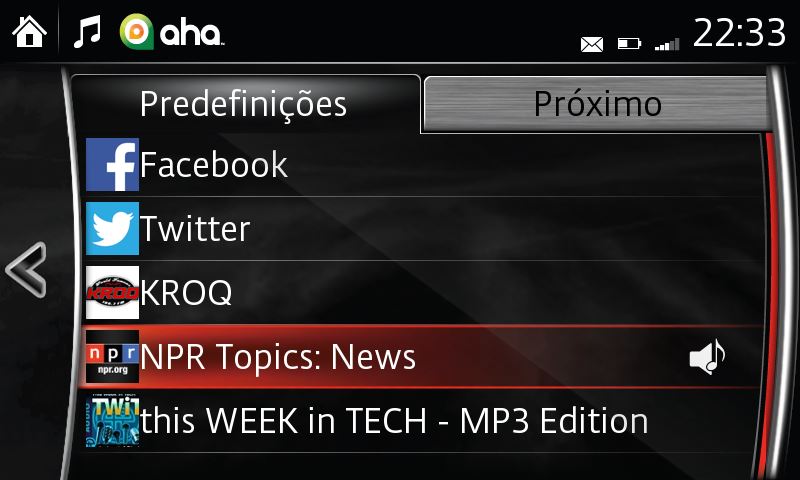
TENHA EM ATENÇÃO:
Para aceder ao seu Facebook ou Twitter através da Aha™ no seu veículo, terá primeiro de associar as suas contas do Facebook e/ou Twitter à Aha™ utilizando o seu smartphone ou computador. Para saber mais, visite http://aharadio.com.

Aha™, o logótipo Aha™ e a identificação comercial Aha™ são marcas comerciais ou marcas registadas da Harman International utilizadas com permissão.
TENHA EM ATENÇÃO:
Nem todos os serviços Próximos no seu dispositivo/telefone (tais como Trânsito, Slacker e certas estações de rádio) podem estar disponíveis pelo sistema Mazda devido a restrições de licenças.